Tutorial de Windows
¿Qué es y cómo funciona la barra de tareas de Windows?

La barra de tareas es la barra que se encuentra en la parte inferior de su pantalla. Una buena comprensión de la barra de tareas hace que sea más fácil trabajar con el equipo. En este artículo se describe lo que usted necesita saber sobre la barra de tareas en Windows XP.
Botón Inicio
El botón de inicio es la parte más indispensable de la barra de tareas. Haga clic en el botón Inicio y luego en el menú Inicio. Aquí se seleccionan los programas, puede acceder a la configuración del equipo desde el Panel de control y también apagar el equipo.
Una parte importante del menú Inicio es Todos los programas: Es una lista de programas instalados en su ordenador. La lista consta de dos partes: los programas sobre la línea de separación (puntos de anclaje) y los programas bajo la línea de separación (los programas más utilizados). Más adelante en este artículo usted encontrará una forma para modificar el menú Inicio.
Inicio Rápido
El menu Inicio rápido es el que se encuentra a la derecha del botón de Inicio. En esta barra se encuentran los accesos directos a aplicaciones de uso frecuente. En este ejemplo vemos, el acceso directo al escritorio, a Internet Explorer y la Calculadora. La doble flecha indica que hay más artículos que se encuentran disponibles pero están ocultos. Al hacer clic en el botón de flecha doble se podrán ver cuáles son.
Si no ve la barra de inicio rápido haga lo siguiente:
- Haga clic derecho sobre una parte vacía de la barra de tareas.
- Seleccione Barras de herramientas.
- Haga clic en Inicio rápido de modo que quede una marca de verificación.
Existe un botón en la barra de Inicio rápido para minimizar todas las ventanas abiertas. Este botón es el siguiente:  . El resultado es que con un solo clic se mostrará su escritorio limpio. Las ventanas minimizadas aparecerán como botones en la barra de tareas.
. El resultado es que con un solo clic se mostrará su escritorio limpio. Las ventanas minimizadas aparecerán como botones en la barra de tareas.
Usted puede decidir qué programas son los que pueden aparecer en la barra de inicio. Para agregar programas a la barra de Inicio rápido se hace arrastrándolos hacia la barra de inicio rápido.
Para quitar un programa de la barra de Inicio rápido se hace lo siguiente:
- Haga clic derecho encima del programa.
- Haga clic en Quitar.
- Haga clic en Sí en el cuadro de diálogo cuando le pregunte si realmente desea quitar ese acceso rápido. El programa en sí no se mueve a la papelera, sólo el acceso directo...
Botones de programa
Justo al lado de la barra Inicio rápido hay espacio para los botones de los programas que están abiertos. Una vez que se inicia un programa este aparece en forma de botón. Si hay más de un programa abierto usted puede cambiar de programa cuando lo desee con solo pulsar el botón correspondiente en la barra de tareas ¿Tiene muchos programas abiertos? Windows XP agrupara a los programas que sean idénticos en un solo botón, por ejemplo si tiene 3 documentos de Word estos se acomodarán en un solo botón y al hacerle clic se despliega la lista hacia arriba con el nombre de cada documento.

La bandeja del sistema
Es la barra que se encuentra en el extremo derecho de la barra de tareas, esta es la bandeja del sistema. En él se encuentran el reloj y a menudo accesos directos a programas tales como control de volumen, antivirus y otros programas activos. Piense en el icono de la impresora, cuando se envía un trabajo de impresión este aparece, cuando la impresión termina con éxito este botón desaparece. Otros programas que utilizan esta barra son la conexión a internet, el icono de seguridad de su antivirus, o simplemente las alertas de actualizaciones de Windows XP. Si los programas en la bandeja del sistema no se usan por un tiempo estos desaparecen de la vista. Se mostraran como iconos ocultos, haga clic en el botón de flecha izquierda para ver todos los programas que no se usan con frecuencia.
Barra de tareas
Usted puede utilizar la herramienta de trabajo para crear una barra personal y agregar más funciones. Así que usted puede agregar una barra de herramientas de dirección de internet o hasta acceder directamente a una página web. Mire cómo puede hacerlo.
- Haga clic derecho en un área en blanco de la barra de tareas.
- Seleccione Barras de herramientas.
- Haga clic en la barra de herramientas que desee agregar.
Las Barras de herramientas se retiran de la misma manera.
¿No encajan todas las características en ella? ¿Le resulta pequeña la barra?
No se preocupe, puede configurar que la barra de tareas sea tan grande como usted desee.
- Coloque el cursor en el borde superior de la barra de tareas hasta que el puntero cambie a una flecha apuntando hacia arriba o hacia abajo.
- Haga clic y arrastre el borde de la barra de tareas para arriba.
Para reducir la barra de tareas haga lo mismo, pero a continuación, arrastre el borde de la barra de tareas hacia abajo. Así puede tener la barra de tareas dos, tres o diez veces más grande.
Nota: Si la barra de tareas se encontrara bloqueda, solo tiene que hacer un clic derecho con el ratón en un lugar en blanco de la barra y seleccionar DESBLOQUEAR BARRA DE TAREAS (esto hace que la barra pueda ser modificada agusto)
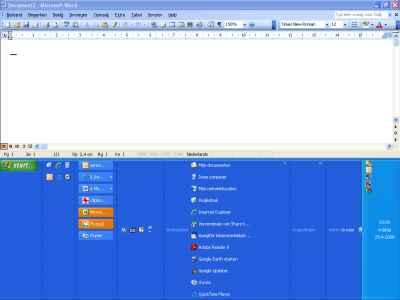
Artículo recomendado

Buscador gratuito de residencias
Encuentra la residencia que encaja con tus necesidades. Puedes filtrar por preferencias, ver los servicios y fotos de cada centro e incluso contactar...
Relacionados
-
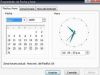
¿Qué es y cómo funciona el calendario de Windows?
Windows Vista incluye un calendario integrado para ayudarle a administrar su agenda e incluso la de sus familiares. El Calendario de Windows le ayuda a...
-

¿Qué es y cómo se utliza El Escritorio de Windows?
Con el escritorio de Windows XP puede hacer cualquier cosa: Colocar documentos importantes, permite accesos directos que es muy práctico para acceder de...
-

¿Qué es y como se utiliza el Explorador de Windows?
Con Explorer de Windows puede buscar todos los archivos que tenga en su ordenador. Pero, ¿cómo hacemos para poder ver todos nuestros archivos y carpetas?
-

¿Qué es y cómo se utiliza el Administrador de tareas de Windows?
¿Utiliza el Administrador de tareas de Windows? Es útil para saber exactamente lo que el equipo está haciendo.
-

¿Cómo puedo actualizar Windows?
¿Desea usted actualizar su actual versión a Windows 7? Si es así, puede leer este artículo acerca de cómo actualizar a Windows 7. En este artículo aprenderá...
chupitos
ayudenos !!!!28 febrero 2019 14:32
elvio lador
te amo05 febrero 2019 17:29
elvio lador
te amo05 febrero 2019 17:28
Leandro
La explicación me pareció buena, pero no encuentro qué es la "barra de estado". ¿Es la que aparece arriba de todo?30 noviembre 2018 16:17
xupenla
valen verga17 agosto 2018 00:31
Pedro Hernandez Lopez
esta informacion , no me es muy util, pues no especifican bien los conceptos17 enero 2017 19:48
Página: 1 / 1 (6 Elementos)